„Chrome“ paleidimo priemonės priedas: kaip naršyti internete iš „Kodi“
Jei žiniasklaidos priemonėms tvarkyti ir rodyti naudojote tik „Kodi“ programinę įrangą, galbūt nežinote, kiek daug galite padaryti naudodami „Media Center“ programinę įrangą. Galite ne tik žiūrėti vaizdo įrašus ar groti muziką, bet ir naudodami visas funkcijas, kurias galite susieti su kompiuteriu ar planšetiniu kompiuteriu, įdiegdami priedus, kurie padidina jo funkcionalumą.
Tai ypač naudinga norint sužinoti, ar jūs naudojate „Kodi“ ant „Amazon Firestick“ ar kitą mažą „Android“ pagrindu sukurtą HTPC aparatinę įrangą, pridėtą prie jūsų televizoriaus. Tokiu atveju gali būti erzinančiai sunku naudoti žiniatinklio naršyklę su savo televizoriaus nuotolinio valdymo pultu. Čia mažas, bet ypač naudingas priedas gali sutaupyti daug laiko ir pastangų: „Kodi“ „Chrome“ paleidimo priemonės priedas. Tai tiesiog pateikia „Kodi“ sistemos parinktis atidaryti internetines nuorodas naudojant „Google Chrome“ naršyklę, kuri pagal numatytuosius nustatymus įdiegta „Android“ sistemose.

Šiame straipsnyje mes supažindinsime jus su „Kodi“ „Chrome“ paleidimo priemonės priedu ir parodysime, kaip jį įdiegti ir naudoti norint atidaryti „Chrome“ žiniatinklio nuorodas su jūsų „Kodi“ sistema.
30 dienų pinigų grąžinimo garantija
„Kodi“ vartotojai turėtų įdiegti VPN prieš naudodami priedus
Vos per akimirką pateksime į išsamią informaciją, kaip įdiegti ir naudoti „Kodi“ priedą, tačiau pirmiausia iškyla svarbi problema, kurią turėtume pripažinti. Nors pačią „Kodi“ programinę įrangą naudoti yra visiškai saugu ir ji yra nemokama, atvira ir teisėta, kai kuriuos „Kodi“ priedus sukuria trečiųjų šalių kūrėjai. Kadangi programinė įranga yra atvirojo kodo, kiekvienas gali sukurti jos priedą ir padaryti jį prieinamą internete. Kai kurie iš šių priedų leidžia vartotojams neteisėtai pasiekti autorių teisių saugomą turinį, o juos naudojant net netyčia gali būti priversta jus traukti baudą arba patraukti baudžiamojon atsakomybėn.
Jei ketinate naudoti „Kodi“ priedus, labai patartina naudoti VPN. VPN yra nedidelė programinės įrangos dalis, kurią įdiegiate į savo įrenginį ir kuri užšifruoja visus duomenis, kuriuos jūsų įrenginys siunčia internetu. Šis šifravimas reiškia, kad niekas nemato to, ką žiūrite ar atsisiunčiate internetu, todėl būsite apsaugoti nuo priekabiavimo iš savo IPT ar autorių teisių trolių, kurie bandys stebėti jūsų naudojimąsi internetu.
„Kodi“ vartotojams mes rekomenduojame „IPVanish“
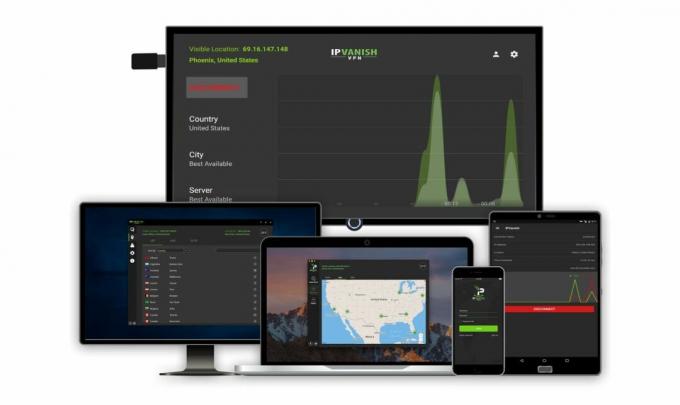
Mes dažniausiai renkamės „Kodi“ vartotojų VPN teikėją „IPVanish“. Naudodama ypač spartų ryšio greitį, kuris reiškia, kad jūsų nelaukia, stiprų 256 bitų AES šifravimą, kad jūsų duomenys būtų saugūs, ir griežtą neprisijungimo politiką, įmonė atitinka pagrindinius mūsų reikalavimus. Didelis serverių tinklas, kurį sudaro daugiau nei 850 serverių 60 šalių, reiškia, kad jūs lengvai galėsite rasti serverį jums reikia, o tokios papildomos funkcijos, kaip žudymo jungiklis ir DNS apsauga nuo nutekėjimo, reiškia, kad būsite toks pat saugus galima. Programinę įrangą galima naudoti „Android“, „iOS“, asmeniniame kompiuteryje ir „Mac“, todėl galite apsaugoti visus savo įrenginius vienu metu.
*** „IPVanish“ siūlo 7 dienų pinigų grąžinimo garantiją, tai reiškia, kad turite savaitę išbandyti ją nerizikingai. Prašau Pasižymėk tai Įkyrių patarimų skaitytojai gali sutaupykite 60 proc dėl „IPVanish“ metinio plano, mėnesio kaina sumažėjo tik iki 4,87 USD / mėn.
Kaip įdiegti „Kodi“ „Chrome“ paleidimo priemonės priedą
Kai įdiegtas VPN ir apsaugo jus, esate pasirengę įdiegti „Kodi“ „Chrome“ paleidimo priemonės priedą. Kadangi šį priedą sunku rasti patikimoje saugykloje, parodysime, kaip tai padaryti atsisiųskite jį tiesiai iš „GitHub“ ir įdiekite jį iš ZIP failo, o ne raskite internete saugykla. Štai kaip tai padaryti:
- Pirmas, eikite į šį URL savo interneto naršyklėje ir atsisiųskite ZIP failą: https://github.com/pellcorp/kodi-repository/raw/master/plugin.program.chrome.launcher/plugin.program.chrome.launcher-1.1.5.zip
- Dabar išsaugokite ZIP failą į savo darbalaukį ar kitą lengvai pasiekiamą vietą
- Eik į savo Kodi Pradinis ekranas
- Spustelėkite Priedai
- Spustelėkite piktogramą, kuri atrodo kaip atidaryta dėžė
- Spustelėkite Įdiekite iš ZIP
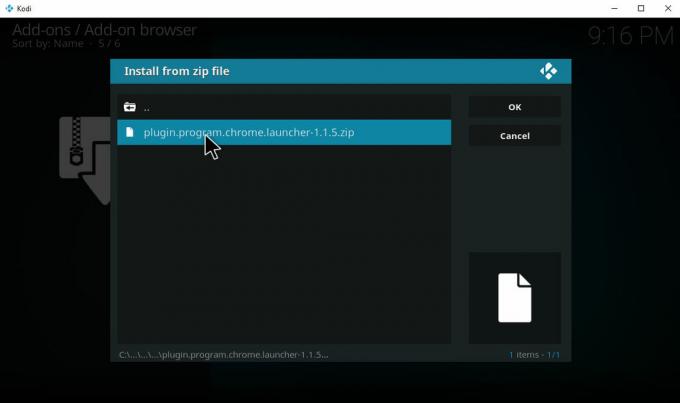
- Spustelėkite ten, kur rašoma Naršykite ir naršykite įrenginio aplankuose, kad rastumėte ką tik išsaugotą ZIP failą. Spustelėkite program.chrome.launcher-1.1.5.zip
-
Laukti akimirką ir pamatę pranešimą pamatysite, kai priedas bus įdiegtas
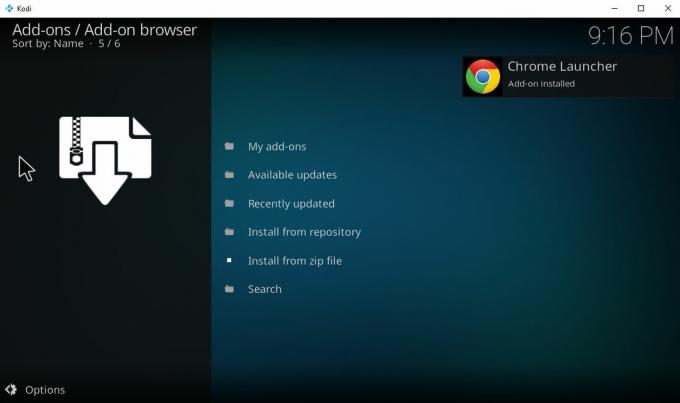
Kaip naudoti „Kodi“ „Chrome“ paleidimo priemonės priedą
Įdiegę „Chrome“ paleidimo priemonės priedą, štai kaip galite juo lengvai atidaryti „Kodi“ įrenginio svetaines:
- Pradėkite nuo savo Kodi Pradinis ekranas
- Eiti į Priedai
- Eiti į Programos priedai
- Spustelėkite „Chrome“ paleidimo priemonė
- Pagal numatytuosius nustatymus matysite dvi svetaines, jau nustatytas „Chrome“ paleidimo priemonėje: „Vimeo Couchmode“ ir „YouTube Leanback“. Spustelėkite bet kurią iš šių parinkčių ir atidarysite atitinkamą svetainę - „Vimeo“ arba „YouTube“ - lengvai naudojamu kiosko režimu.
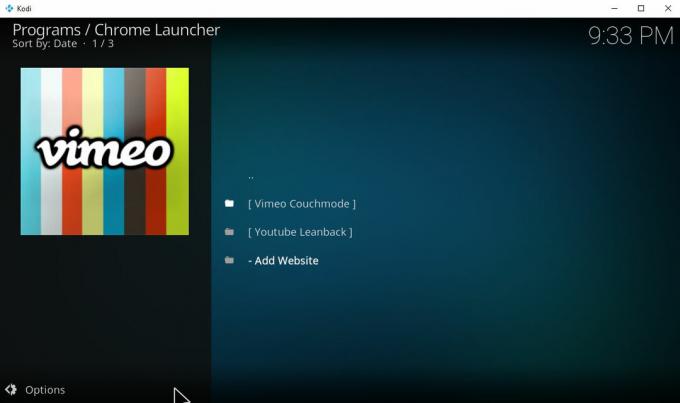
- Jei norite pridėti savo nuorodas į „Chrome“ paleidimo priemonę, galite tai padaryti ir jūs.
- Norėdami tai padaryti, tiesiog eikite į parinktį, esančią sąrašo apačioje, „Chrome“ paleidimo priemonės pradžios puslapyje, ir spustelėkite - Pridėti svetainę.
- Bus parodytas teksto įvesties langas Pavadinimas virš jo. Skirkite savo naujos svetainės paleidimo priemonės pavadinimą - šiame pavyzdyje mes įvesime Facebook tada spustelėkite Gerai.
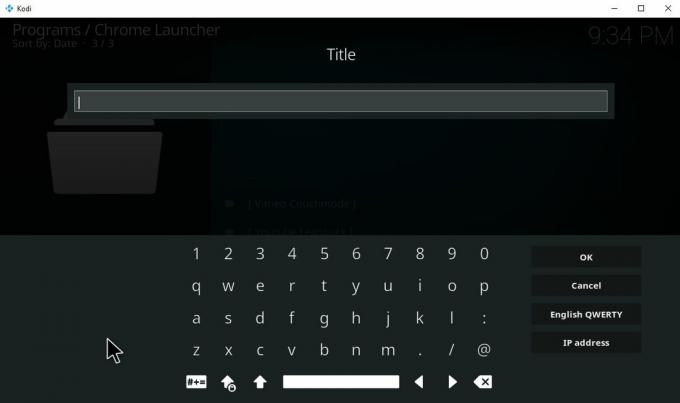
- Dabar pamatysite kitą teksto įvesties laukelį, kuriame prašoma nurodyti norimos paleisti svetainės URL. Mes įvesime http://www.facebook.com ir paspauskite Gerai dar kartą.
- Galiausiai gausite trečią įvesties dėžutę, kurioje sakoma Sustabdyti XBMC atkūrimą? Pagal nutylėjimą sakoma ne ir jūs paprastai turėtumėte tai palikti. Tokiu būdu jūsų vaizdo įrašai ar muzika, grojami per „Kodi“, bus leidžiami toliau, net jei atidarote naudodami paleidimo priemonę (XMBC yra tai, kas anksčiau buvo vadinamas Kodi, o šis priedas yra gana senas, todėl jis nebuvo atnaujintas kol). Kai kuriais atvejais, pvz., Jei naudojate paleidimo priemonę, kad tiesiogiai susietumėte su vaizdo failu, tada galbūt norėsite nustatyti šią parinktį į taip kad dabartinės muzikos ar vaizdo įrašo atkūrimas būtų sustabdytas, kai paleidiklį naudosite naujam vaizdo įrašui paleisti. Bet kuriuo atveju, įvedę savo parinktis, turėtumėte spustelėti Gerai
- Dabar pamatysite kitą teksto įvesties laukelį, kuriame sakoma Naudoti kiosko režimą? Pagal numatytuosius nustatymus atsakymas yra „taip“. Tikriausiai norite palikti tai taip, nes kiosko režimas yra labai naudingas - atidaro svetaines tokiu pavidalu, kad jas būtų lengviau naudoti dideliame ekrane ir (arba) naudojant pelės kilimėlį. Ne kiekviena svetainė palaiko kiosko režimą, tačiau kai jie tai daro, juos žymiai lengviau naršyti naudojant „Kodi“. Tačiau, jei norite atidaryti originalią svetainės versiją, galite ją įvesti ne.
- Dabar spustelėkite Gerai dar kartą. Palaukite tik sekundę ir jūsų svetainių, kurias galite atidaryti, sąraše pasirodys nauja parinktis
- Jei norite kada nors redaguoti paleidimo priemonės svetaines, tiesiog dešiniuoju pelės mygtuku spustelėkite svetainės pavadinime ir išsirinkite Redaguoti svetainės nustatymus pakeisti parametrus, kuriuos įvedėme anksčiau arba Pašalinti svetainę pašalinti šią parinktį iš paleidimo priemonės.
Išvada
„Kodi“ „Chrome“ paleidimo priemonės priedas yra paprastas priedas, nes jis daro tik vieną dalyką - atidaryti „Kodi“ sistemos svetaines lengvai skaitomu formatu. Bet dėl to vienas dalykas yra labai naudingas! Jei naudojate „Kodi“ „Firestick“ ar kitame ribotame „Android“ įrenginyje, šis priedas bus labai naudingas, nes leisite naršyti savo mėgstamose svetainėse „Kodi“ sistemoje. Priedas šiai funkcijai yra idealus.
Ar „Kodi“ sistemoje naudojate „Chrome Launcher“, ar yra dar vienas būdas, kurį labiau norėtumėte integruoti naršyklėje į „Kodi“? Praneškite mums toliau pateiktuose komentaruose!
Paieška
Naujausios žinutės
„Invictus Kodi“ priedas iš „Team Illuminati“ - kaip jį įdiegti, ir vadovas
„Kodi“ „Invictus“ priedas yra tiesioginis IPTV priedas iš „Team Ill...
„Invictus Kodi“ priedas iš „Team Illuminati“ - kaip jį įdiegti, ir vadovas
„Kodi“ „Invictus“ priedas yra tiesioginis IPTV priedas iš „Team Ill...
Įdiekite ir nustatykite „TRAKT“ „Kodi“ priedą per kelias minutes
Žiūrėti daugybę nemokamų televizijos laidų „Kodi“ yra puiku, bet ka...


